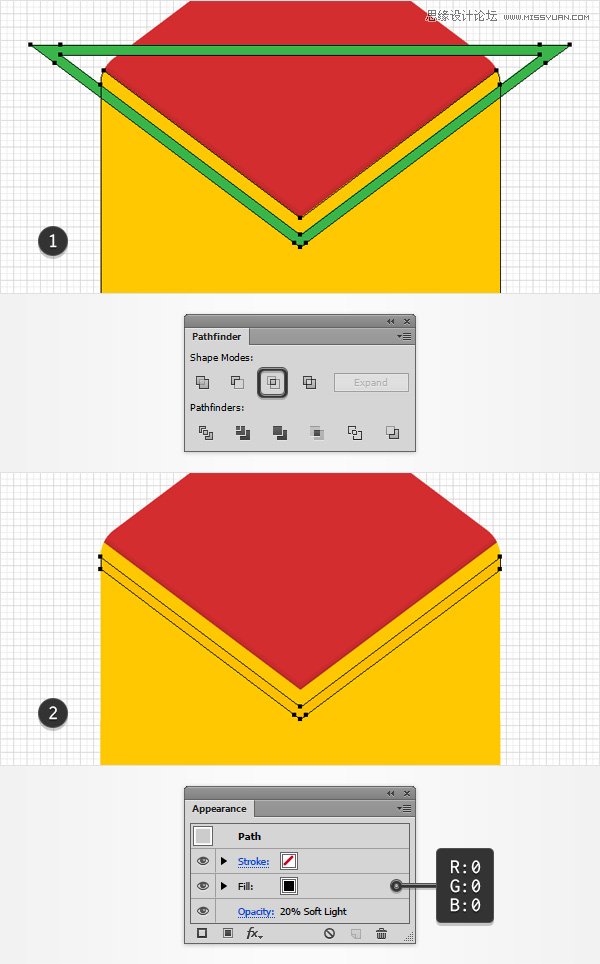来源:网络 作者:佚名
Step 2
选择红色形状,按Ctrl+C,Ctrl+F复制一下。 同时选中复制后的红色和黄色,打开窗口-路径查找器,选择交集。
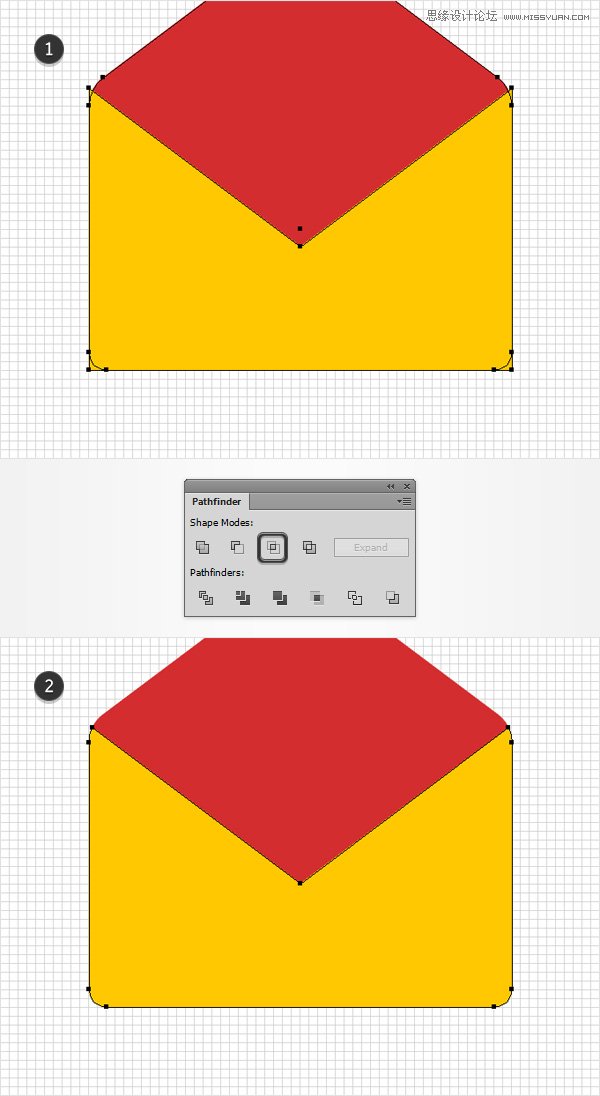
,
4.给黄色形状添加阴影和高光
Step 1
再次选中红色形状,重做一次复制粘贴(Ctrl+C,Ctrl+V) 选中黄色形状,选择对象-路径-偏移路径。 输入1px的偏移量,点击确定按钮。 同时选中新的黄色形状和上一步中的复制形状,通过路径查找器再次选出交集。
确认上一步的结果处于选中状态,选择窗口-外观。 将填充颜色置为黑色(R=0 G=0 B=0),之后打开设置透明度。 将图层透明度降低到10%,得到下图图三中的投影效果。
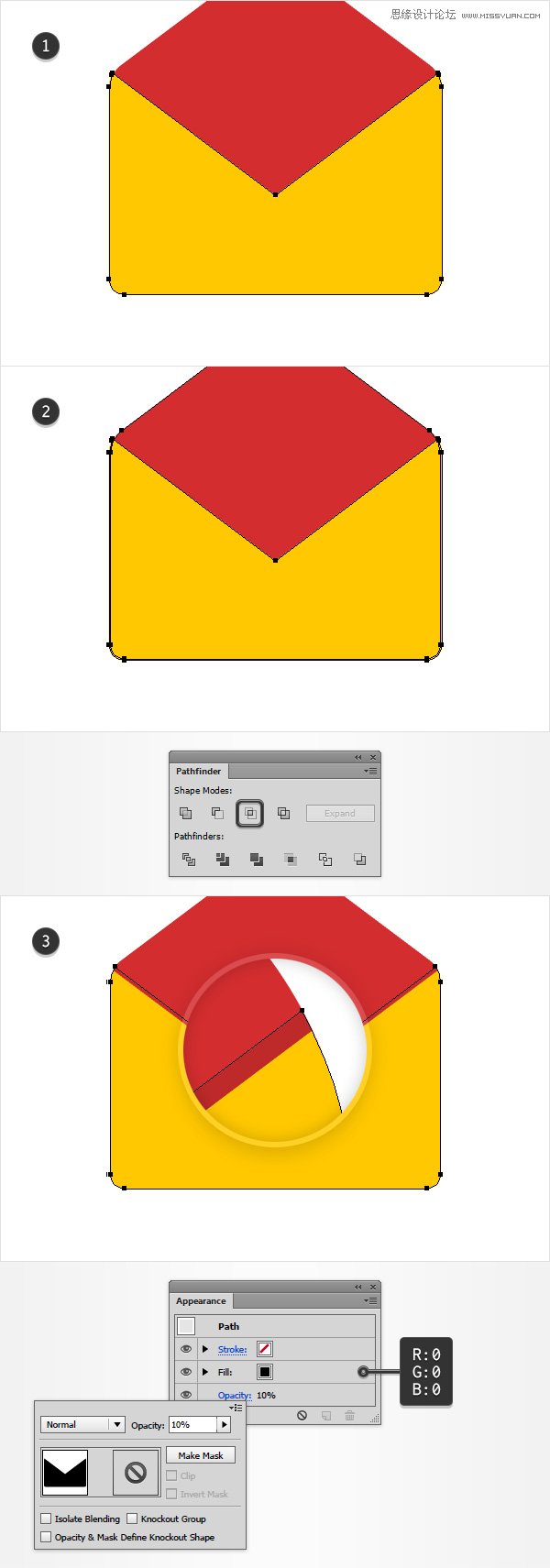
Step 2
重新选中红色形状,再次做复制粘贴。(Ctrl+C,Ctrl+F) 选中黄色形状,再次设置对象-路径-偏移路径输入3px偏移量,选择确定按钮。 同时选中本步骤中复制的形状和刚才的新创建形状,在路径查找器面板中选择交集。
确认得到的形状处于选中状态,打开外观通道。 将填充颜色置为黑色,将透明度降低为5%
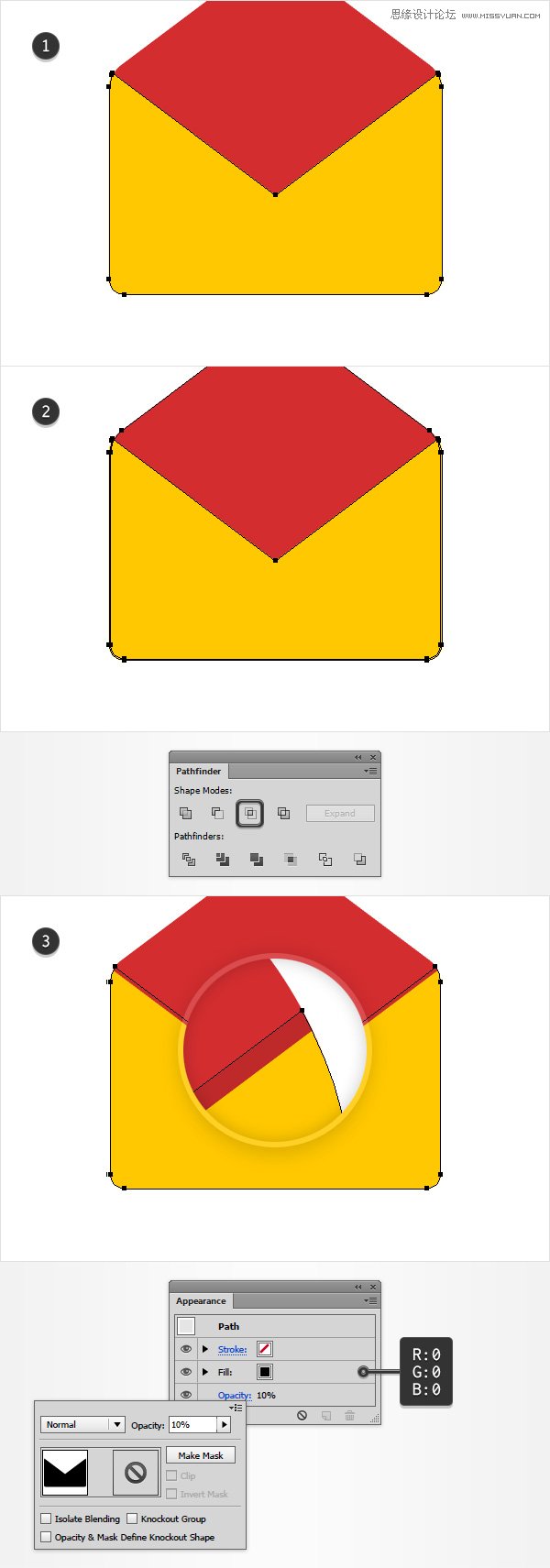
Step 3
在本步骤中,需要1px间距的网格设置。选择编辑-首选项-参考线与网格,在网格间距中输入1.
采用矩形工具(M),创建一个288x108px的形状,如下图图一所示。 同样,为了方便后续操作,别忘了设置显示网格和对齐网格。 确认新得到的形状处于选中状态,之后在外观面板进行设置。
将颜色填充置为无填充效果,选择描边。 选择颜色 R=57 G=181 B=74,选择描边。 将描边宽度选择为6px,设置沿外侧描边。
注意矩形的底部,切换到直接选择工具(A)。 选择底部的两个描点,选择对象-路径-平均(或直接采用快捷键Alt+Ctrl+J) 选择两者兼有,点击确定。 这将使你的矩形变为如图二所示的三角形。
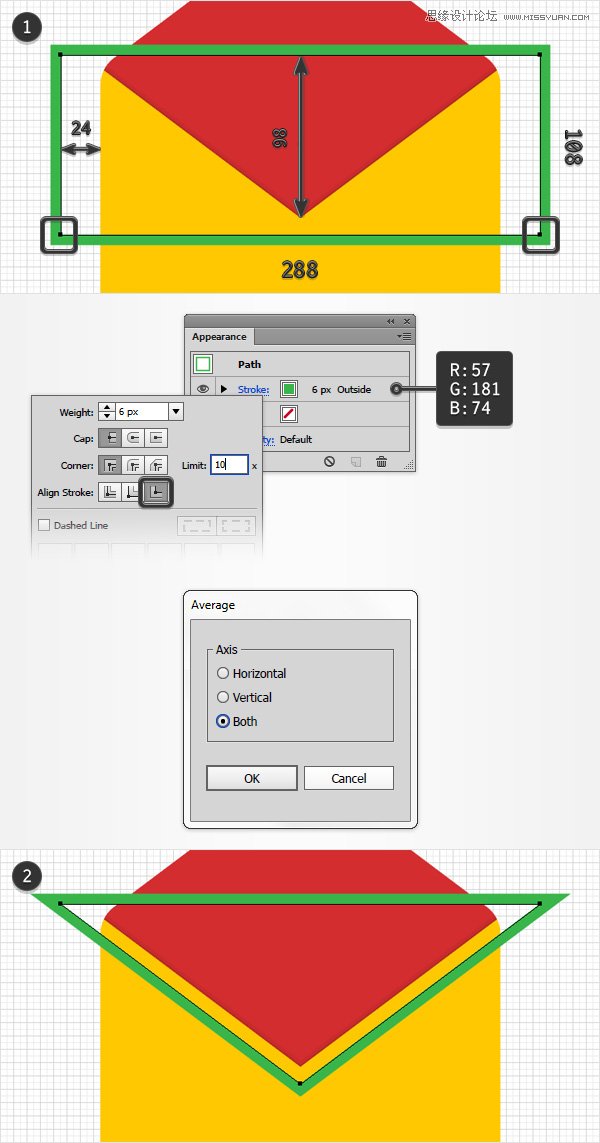
Step 4
确认黄色形状处于选中状态,Ctrl+C,Ctrl+F进行复制操作。 重新选中三角形,选择对象-路径-轮廓化描边。 同时选中结果图形和黄色形状,通过路径查找器选择交集。
确认结果形状处于选中状态,之后设置外观。 将填充颜色置为黑色,降低透明度至20%,将图层混合模式选择为柔光模式。